Замена матрицы на ноутбуке ACER 5741G.
В данной статье мы покажем, как самому заменить экран в ноутбуке, и сделаем это на примере ноутбука ACER 5741G.
Первым делом необходимо выключить ноутбук.
Затем на нижней стороне ноутбка сдвигаем ползунок, как указано на фото ниже, и отсоединяем аккумуляторную батарею.

Потом раскрываем ноутбук и, как показано на фото ниже, тонкой отвёрткой подцепляем заглушки, расположенные на декоративной панели экрана по нижним углам и вытаскиваем их.
Выкручиваем два винта, находившиеся под заглушками.

Далее, начиная сверху, отгибаем с внутренней стороны накладку, чтобы освободить от внутренних фиксаторов, удерживающих её.
Отгибать необходимо до характерных щелчков, освобождающихся защёлок.

Как сняли рамку, получаем доступ к винтам крепления матрицы к кронштейнам по бокам.
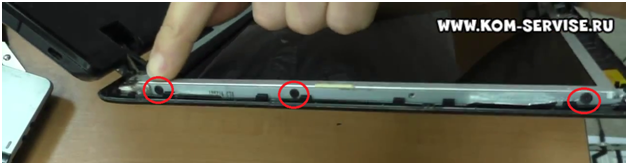
В том случае, если верхняя крышка ноутбука имеет боковые выступы, которые препятствуют доступу к этим винтам, то нужно открутить 4 винта крепления крышки к кронштейнам с матрицей, крышка отделится от матрицы и освободит доступ к винтам.
Выкрутив все шесть винтов, аккуратно отделяем матрицу от крышки, так как шлейф камеры, прикреплённой к крышке, может быть приклеен к матрице, и есть вероятность разрыва провода.

Самый простой способ, это отсоединить разъём, расположенный на камере, и таким образом, не повредив шлейф, положим матрицу на клавиатуру, получив доступ к 40-пин разъёму подключения матрицы.

Разъём сверху приклеен липкой лентой, которую необходимо аккуратно отклеить, так как можно повредить плату электроники и матрица, в случае если она была рабочей, выйдет из строя.
Отклеив скотч, вытаскиваем шлейф из разъёма и матрица будет отсоединена от ноутбука.
Установка новой матрицы производится в обратной последовательности, и не представляет никакой сложности.
В случае если вам что то осталось непонятным, то можете посмотреть видео ниже:
Или на нашем канале на ютубе
Самостоятельная замена экрана на ноутбуке ASUS X55A

В этом руководстве мы продемонстрируем, как самостоятельно заменить неисправную ЖК-матрицу на ноутбуке Asus X55A.
В моём случае, ноутбук уронили и на экране появились трещины.
Вся процедура замены LCD матрицы займёт примерно около 20-30 минут.
ВНИМАНИЕ!! Прежде чем начать, нужно убедиться, что ноутбук выключен!
Выключаем ноутбук, разблокируем фиксаторы и открываем замки, удерживающие батарею. Далее отсоединяем аккумуляторную батарею от ноутбука.
Отсоединять АКБ надо всегда пори любой операции с ноутбуком. Надо взять это за правило и делать этот пункт в первую очередь.
У меня был печальный опыт короткого замыкания по моей вине, который привёл к полной неработоспособности ноутбука клиента. И при этом надо было только поменять модуль памяти. Так что лучше учитесь на чужих ошибках, а не на своих!!

Этап второй.
Открыв ноутбук, находим два винта, удерживающие лицевую панель жидкокристаллического экрана. Они располагаются в нижних углах дисплея, левом и правом соответственно, и прикрыты декоративными пластиковыми заглушками придающими более эстетический вид ноутбуку и маскирующие шляпки саморезов.

Этап третий.
Берём любой острый предмет, например ножик, и поддев за край, как изображено на фотографии расположенной под текстом, снимаем пластмассовые крышки, закрывающие нам доступ к винтам.
Откручиваем обыкновенной крестовой отвёрткой фиксирующие винты. Эти винты крепят лицевую панель к дисплею экрана в сборе.

Этап четвёртый.
На данном этапе нам нужно отсоединить лицевую панель от задней крышки дисплея.
Для этой процедуры можно использовать любой тонкий кусочек пластмассы. Мы для этого используем обыкновенный медиатор. Протолкнув медиатор в щель, пройдём им со всех сторон дисплея отсоединив таким образом панель.

Этап пятый.
Разделив панель с задней крышкой медиатором, продолжим дальше аккуратно отсоединять её пальцами. Отделяя, панель необходимо слегка покачивать из стороны в сторону, чтобы освободиться от скрытых удерживающих защёлок. При этом нужно быть достаточно внимательным, чтоб не сломать фиксаторы.

Этап шестой.
Отсоединяем переднюю, декоративную панель, с логотипом производителя ASUS, от экрана ноутбука Вот мы и добрались до ЖК-матрицы. Насколько же просто и легко разбирать экраны, изготовленные не по современной технологии Retina, как например в Эпл, где разобрать неполучится, не сломав экран, и в случае поломки меняется целиком.

Этап седьмой.
Убрав лицевую панель, нам открывается доступ к двум винтам, со стандартными шлицами под крестовую отвёртку, крепящим жидкокристаллическую матрицу к задней крышке дисплея ноутбука и располагающихся по углам сверху. На фотографии они обведены красными кружочками. Откручиваем их, освобождая матрицу от креплений.

Этап восьмой.
Осторожно отделяем LCD панель от задней крышки экрана и помещаем её лицевой стороной вниз, на клавиатуру ноутбука. Необходимо быть внимательным, так как матрица прикреплена проводами, хотя они и не такие уж тонкие и хрупкие, но всё таки нужно быть аккуратным и постараться их не повредить.

Этап девятый.
Теперь можно получить доступ к обратной стороне матрицы и отсоединить подключённый к ней провод.
Благодаря таким нехитрым манипуляциям, мы практически сняли жидко-кристаллическую панель. На это у нас ушло, примерно, что-то около 5-7 минут. Переходим к следующему этапу нашего ремонта.

Этап десятый.
Чтобы отключить кабель от LCD панели необходимо удалить липкую ленту, закрепляющую соединение.
Убрав скотч, мы без проблем сможем легко отсоединить шлейф проводов, таким образом полностью отсоединив матрицу от экрана ноутбука. На фото, расположенной под текстом, жёлтой стрелкой обозначено место крепление кабеля.

Этап одиннадцатый.
Вот и заключительный этап нашего самостоятельного ремонта. На данном этапе мы убираем неисправную жидкокристаллическую матрицу и заменяем её на новую исправную. Для этого вам будет необходимо завести кронштейны к верхним, правым и левым углам соответственно, нового экрана.

Заключение.
В завершение, хочется отметить, что для замены неисправной матрицы, вам вероятно понадобится название модели, для приобретения новой. Серийный номер находится на задней части панели.
Как пример, в моём ноутбуке Asus X55A, стоял серийный номер матрицы: B156XTN02.2
Заменяем экран и собираем всё в обратном порядке.
Замена матрицы ноутбука acer aspire 5750
Ноутбуки фирмы Асер, наверное самые распространённые в России, поэтому в нашей мастерской, город Братск, они и появляются чаще остальных, хотя по соотношению цена-качество, они наверное самые оптимальные для домашнего использования. Так же как и сегодняшний наш гость acer 5750 характеристики которого вполне соответствуют цене.К нам на ремонт попал acer 5750 не включается у которого экран.
Для замены матрицы ноутбука acer aspire 5750 в первую очередь необходимо извлечь аккумулятор.
Для этого сдвигаем, по направлению стрелки оранжевый ключ.

Теперь развернём ноутбук и уберём декоративные заглушки внизу экрана, закрывающие два винта.

Дальше, начав с верхней части дисплея, отгибаем декоративную панель, отщёлкивая внутренние фиксаторы.

Так проходим по всему периметру.
В углах крепление очень крепкое и на изгиб не получается отщёлкнуть.
По углам пройдёмся обыкновенной пластиковой кредитной карточкой.

Сняв декоративную панель экрана ноутбука acer aspire 5750 мы видим матрицу, прикрученную к кронштейнам. Чтобы её открутить, необходимо открутить винты крепления кронштейнов к крышке ноутбука.
Их 4 штуки по углам, на фото они кружками обозначены.
Отключаем от веб камеры шлейф (стрелкой на фото), чтобы провод не оторвался.

Потом вытаскиваем шлейф, идущий на матрицу, из паза на крышке.

Открутив винты, матрица на кронштейнах отделяется от крышки.
Далее, перевернув матрицу на клавиатуру acer 5750, отклеиваем скотч с обратной стороны матрицы, который удерживает шлейф матрицы в разъёме.
Вытаскиваем шлейф матрицы ноутбука acer aspire 5750 по направлению стрелки, как показано на фото.
Делать это надо аккуратно, что бы не порвать шлейф.

Теперь нужно выкрутить матрицу из креплений.
Для этого необходимо выкрутить по три винта с обоих креплений.

После этого матрицу можно снять и в место неё поставить новую.
Я обычно перед сборкой проверяю новую матрицу.
И только убедившись, что всё работает, производим сборку в обратной последовательности.
Когда будите подключать шлейф в разъём матрицы, не прикладывайте больших усилий.
Видео инструкция по замене матрицы в acer aspire 5750 произведённая в мастерской по ремонту компьютерной и оргтехники, город Братск, Энергетик, тел. 27-01-02.
Диагностика и ремонт компьютерной и оргтехники, Энергетик, город Братск.
При подготовке материала использовались источники:
https://kom-servise.ru/index.php/remont-noutbukov/42-acer/1336-1336
https://kom-servise.ru/index.php/bios-nastrojka/27-acer/93
https://kom-servise.ru/index.php/remont/162-zamena-matritsy-noutbuka-acer-aspire-5750